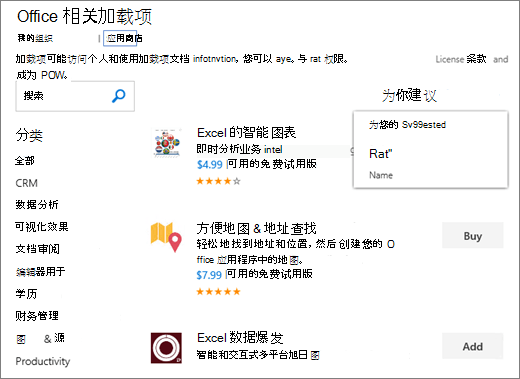也许你正在创建 Excel 工作表来帮助跟踪抵押贷款或预算,并希望通过工作表中的 Office 加载项获得更多帮助? 如果这样做,以下是插入加载项的方式。
-
选择“主页 > 加载项”。
-
可以直接从此页面安装加载项,也可以选择“ 更多加载项 ”进行浏览。
-
在“Office 加载项”框中,选择“应用商店 ”选项卡。
-
浏览所需的加载项。 可以通过选择“ 全部 ”或“ 生产力”等特定类别来浏览整个商店。 可以按加载项的名称或其评级筛选结果,或者尝试 “建议为你” 选项。 还可以通过搜索框搜索加载项。
如果确定需要加载项,请选择“添加” 或“ 购买”。 如果想要有关加载项的更多详细信息,请选择其名称以了解有关它的详细信息,包括更长的说明、隐私声明、常见问题和客户评论。 然后,在加载项的说明页上为所需加载项选择“添加 ”或“ 购买 ”。
-
如果系统提示登录,请键入用于登录 Office 程序的电子邮件地址和密码。